示範軟體 photoshop cs3
1、打開photoshop > 上方工具列 > 檔案 > 自動 > photomerge 進入
2、中間選擇你想合成的照片(可以複選) > 按下確定
3、合成完畢
然後要修改整體版面:
4、上方工具列 > 合併可見圖層 //圖層會全部合併為一個圖層
5、用選取畫面工具把要裁切的區塊選擇好 > 在上方的工具列上選 【影像】>【 裁切】 //則區塊就搞定了
修改大小:
6、上方工具列的【影像】>【影像尺寸】調整好你想要的高度或寬度
//建議使用電腦看的人,寬*高可以設定在 1920 * 1200之間,我會鎖定高度,然後寬度讓電腦自動配合調整
其它:
7、可能在裁剪版面時,會發生留白的情形,那就請先合併好圖層後,再使用修復工具來修復透明的背景
後記:處理的快的話,大約只需花費3分鐘內的時間就搞定了…
然後就是拍照的品質了,拍照時各段照片的差異性不要太大,不然合起來會有東一塊深,西一塊淺的問題唷…
如果有這個問題,請覺把各照片的顏色差異調整好(可以調整色階或曲線) 再進行合併唷^^